[Thủ thuật WordPress] Hướng dẫn cách tạo button nhận Coupon bằng plugin Shortcodes Ultimate – Dạo qua một vòng cư dân blog có rất nhiều trang Web đang theo hướng chia sẻ mã Coupon, ngay cả trang cá nhân của mình cũng mới tập tành cùng thiên hạ chia sẻ mã Coupon các dịch vụ Coupon hosting, domain, vps… với các mã coupon thông dụng như Coupon Namecheap, Coupon Godaddy… ngoài các coupon bạn đã có đòi hỏi bạn cần phải biết tạo button chia sẻ sao cho hợp lý và người dùng dễ sử dụng đồng thời bạn kiếm được chút ít từ việc giới thiệu các Coupon đó? nếu bạn đang sử dụng mã nguồn WordPress thì có rất nhiều Plugin hỗ trợ bạn tạo các button này tuy nhiên chọn lựa plugin nào cho phù hợp?
Trước đây mọi người thường hay dùng Plugin My Shortcodes, tuy nhiên Plugin này đã không được cập nhật mới cách đây hơn 3 năm rồi vì thế có rất nhiều bạn đang gặp phải vấn đề về sự không tương thích với các theme hiện nay, nếu bạn đang gặp phải rắc rối trên và bạn muốn tạo những button giống như Plugin My Shortcodes thì plugin Shortcodes Ultimate là một plugin cực kỳ mạnh mẽ giúp bạn giải quyết được vấn đề trên ngoài ra nó còn rất nhiều tính năng khác.
Tạo button nhận Coupon bằng plugin Shortcodes Ultimate
Trong thủ thuật WordPress trước đây mình có bài viết hướng dẫn các bạn cách tạo mã chia sẻ Coupon chuyên nghiệp trong WordPress bằng một plugin khác giúp bạn tạo thông tin Coupon một cách chuyên nghiệp và bắt mắt tuy nhiên bạn cần sự đơn giản thì hãy tham khảo bài viết cách tạo button nhận Coupon bằng plugin Shortcodes Ultimate.
Đầu tiên như thường lệ bạn cần tải Plugin shortcodes Ultimate và tiến hành cài đặt Plugin (nếu bạn chưa biết cách cài đặt Plugin cho WordPress bạn có thể tham khảo bài viết hướng dẫn cài đặt Plugin cho WordPress). Sau khi cài đặt xong bạn tiến hành kích hoạt Plugin bạn sẽ thấy xuất hiện thêm một Menu Shortcodes với các Menu con tương ứng đó là Settings (cài đặt), Examples (hướng dẫn sử dụng), Cheatsheet (cách sử dụng Shortcodes), Add-ons (các thành phần hỗ trợ khác) (đối với các mục này bạn hãy để mặc định không cần quan tâm).
#Cách tạo button nhận Coupon
Như mình đã đề cập với Plugin này có rất nhiều chức năng giúp bạn tùy biến nội dung bài viết một cách rất chuyên nghiệp (bạn có thể tham khảo bảng chức năng bên dưới), tuy nhiên trong giới hạn bài viết này mình chỉ hướng dẫn các bạn cách tạo button nhận Coupon giống như cách tạo button bằng My Shortcodes, đầu tiên bạn hãy tạo một bài viết mới, trên thanh soạn thảo bài viết bạn sẽ thấy một button có tên “Insert Shortcode” hãy kích chọn vào nó, lúc này bạn sẽ thấy cửa sổ liệt kê rất nhiều tính năng, để tạo button kích chọn “Button” (như hình dưới).
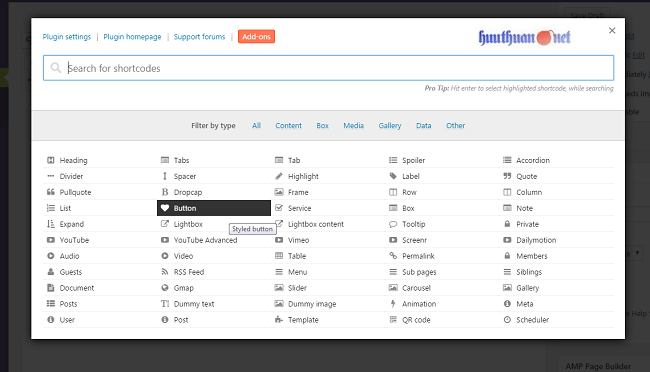
#Cấu hình button
Link: Liên kết chuyển đến khi người dùng nhấn vào Button.
Target: Tùy chỉnh người dùng khi kích vào button mở ra trang mới hay trang hiện tại (bạn nên chọn New tab, mở ra trang mới)
Style: Giao diện button…

Các thông số khác bạn giữ nguyên mặc định, tiếp tục đây là phần quan trọng để tích hợp mã Coupon.
Description: Mô tả thuộc tính button
Onclick: Khi kích vào Button sẽ xuất hiện ra nội dung gì? bạn nên thêm coupon vô thuộc tính này bằng đoạn mã sau.
s=prompt('Sử dụng coupon giảm giá bên dưới khi thanh toán:','Mã Coupon')Thay Mã Coupon: Bằng mã mà bạn muốn người dùng lấy.
Rel Attribute: Thuộc tính liên kết, bạn nên để “Nofollow” nếu là các liên kết tiếp thị

Cuối cùng bạn hãy tùy biến nội dung button
Title attribute: Tiêu đề button, khi rê chuột vào button bạn sẽ thấy xuất hiện
Content: Nội dung button

Sau khi thực hiện xong bạn sẽ thấy kết quả: Coupon Hosting Stablehost giảm 50% trọn đời
Vậy là xong rồi đấy, quá đơn giản để bạn có thể tạo button nhận Coupon bằng plugin Shortcodes Ultimate phải không?
Cuối cùng không có gì hơn nếu bạn cảm thấy bài viết có ích hãy subscribe blog của mình thường xuyên để cập nhật những bài viết mới nhất qua Email – Chân thành cảm ơn!










Hi bác, blog của bác có còn slot liên kết ko ạ, em có cái blog cùi muốn liên kết với blog của bác 🙂
Okey! bác muốn đặt gì?
Hi bác, bác cho e xin 1 liên kết http://thanhthai.org/mua-theme-wordpress-gia-re với anchor text là: “Mua theme WordPress giá rẻ” nhé.
Bác cho em xin link liên kết của bạn luôn nhé, để e đặt vào blog của em ạ
Rồi à bác, bác cứ để Blog Tin Học rồi trỏ về trang chủ của mình là được!
Em đã đặt liên kết nhé bác 🙂
Cảm ơn bác nhiều, chúc bác sức khoẻ ạ 🙂
Hj có gì đâu bác 😛 hợp tác thôi mà 😛
Cái này quá hay, em đang dùng Shortcode ultimate, đỡ phải cài thêm plugin coupon khác
plugin này dùng khá đỉnh. Nhưng nay nhiều blog họ chuyển qua dùng theme chuyên chia sẻ coupon rồi.
Đúng rồi bác, thông thường các theme đó đều có phí, nếu không muốn mất tiền hãy dùng nó ha ha 😀
như thế này xấu quá :3
Bác có thể tùy biến mà, có rất nhiều mẫu đấy bác 😀
Mình thấy cũng dc mà ta
Mỗi người có một sở thích bạn ak 😀